
Новая функция «Отправить вкладку самому себе» в Google Chrome позволяет быстро отправлять вкладки между всеми устройствами Chrome. Эта функция, доступная через скрытый флаг в Google Chrome, сегодня доступна в стабильной версии Chrome.
Обновить : Это включено по умолчанию в Хром 77 . Никаких скрытых флагов не требуется!
Как это устроено
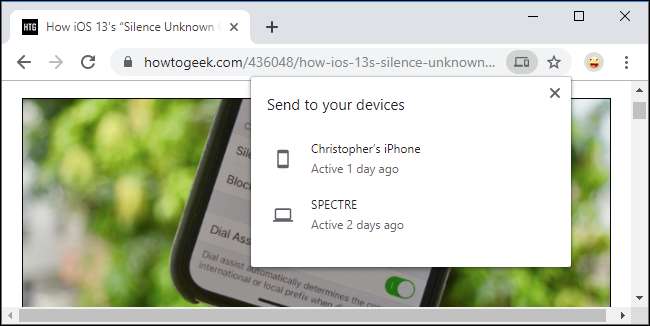
Конечно, вы можете получить доступ к открытым вкладкам на других устройствах через страницу истории без каких-либо скрытых флажков, если вы используете Chrome Sync - но эта новая функция удобнее и быстрее.
После того, как вы включите его, вы увидите новую опцию «Отправить на свои устройства», щелкнув правой кнопкой мыши веб-страницу. В нем перечислены все браузеры Chrome, в которые вы вошли с помощью своей учетной записи Google - в Windows, Mac, Linux, Chrome OS, Android и даже на iPhone и iPad. Выберите устройство, на которое нужно отправить вкладку Chrome.
Помните старое расширение Google Chrome to Phone для браузера, которое позволяло отправлять вкладки из браузера Chrome с компьютера на телефон Android? Это вроде как, но вы также можете отправлять вкладки между своими компьютерами.
Как и все флаги, эта функция находится в стадии разработки. Он может быть изменен или удален в любое время. Google может вскоре запустить эту стабильную функцию, не требующую флага. Однако теперь он доступен в стабильной версии Google Chrome 76 .
СВЯЗАННЫЕ С: Что нового в Chrome 76 уже доступно
Как включить «Отправить вкладку самому себе»
Эта опция доступна в виде флажка. Чтобы найти его, подключите
хром: // флаги
в адресную строку Chrome и нажмите Enter. Найдите «Отправить вкладку» в поле поиска.
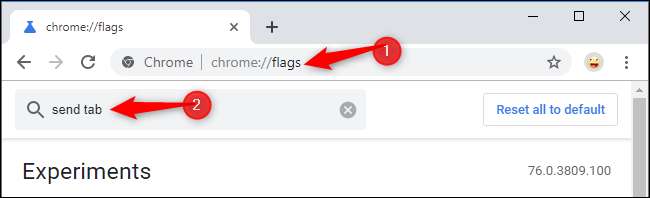
Вы увидите несколько разных вариантов. Вы должны, по крайней мере, включить параметры «Отправить вкладку самому себе» и «Отправить вкладку, чтобы показать пользовательский интерфейс отправки» - установите флажки справа от каждого из них и выберите «Включено».
Вы также можете включить «Отправлять вкладку в собственную историю», чтобы просматривать отправленные вкладки на странице «История», и «Отправить вкладку для самостоятельной трансляции», что позволяет транслировать вкладку на все устройства, а не отправлять ее на отдельное. (Флаг трансляции не работал, когда мы его тестировали.)
Наконец, если вы хотите использовать эту функцию без включения синхронизации Chrome, включите параметр «Отправить вкладку самому себе: разрешить использование при входе в систему независимо от состояния синхронизации».

Когда вы закончите, нажмите «Перезапустить сейчас», чтобы перезапустить браузер Chrome с включенными флажками.
Повторите этот процесс во всех браузерах Chrome, которые вы используете на разных устройствах. Если вы включите «Отправить вкладку самому себе» только на одном устройстве, вы не сможете отправлять вкладки на другие устройства. Обратите внимание, что Chrome для iPhone и iPad не имеет флагов, но все равно может получать отправленные вкладки.
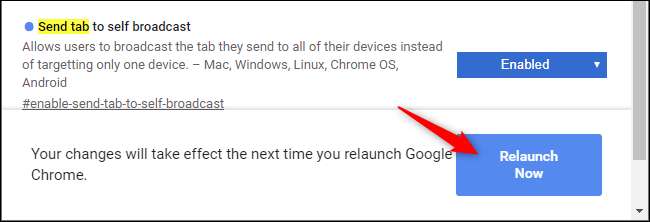
Как отправлять вкладки между вашими устройствами
После включения флагов и перезапуска веб-браузера у вас будет доступ к функции в двух местах.
Вы можете щелкнуть правой кнопкой мыши веб-страницу, чтобы увидеть меню «Отправить на свои устройства», и щелкнуть одно из устройств, чтобы отправить на него вкладку.
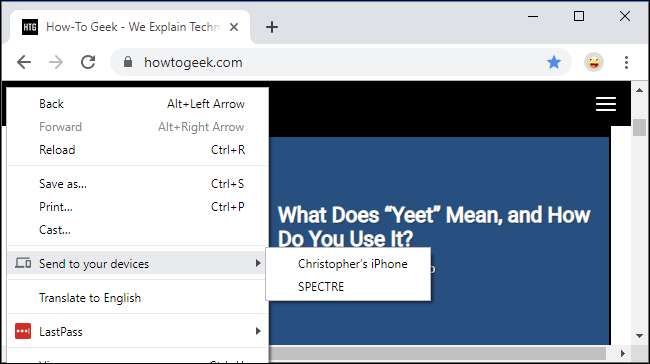
Та же опция доступна в омнибоксе, также известном как адресная строка. Щелкните один раз на панели, и вы увидите значок «Отправить эту страницу» в правой части панели, слева от значка закладки (звездочки). Нажмите на нее, и вы увидите список устройств с указанием времени их последней активности.
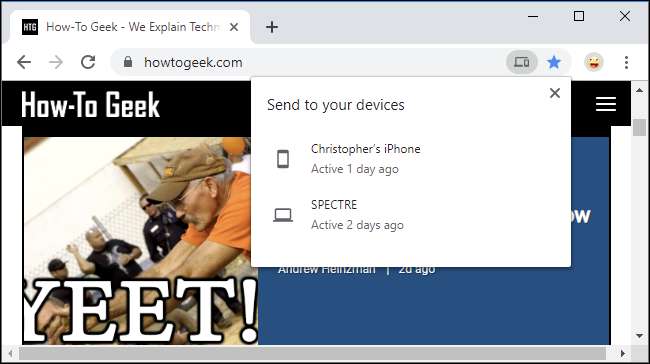
При отправке вкладки вы увидите уведомление.
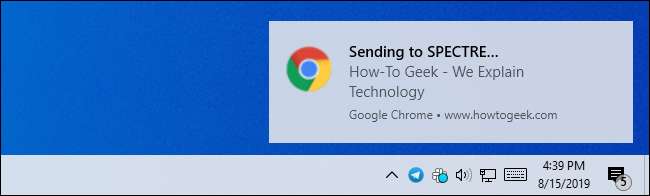
Уведомление появится и на другом устройстве. Щелкните или коснитесь уведомления, чтобы сразу открыть отправленную вкладку в Chrome.
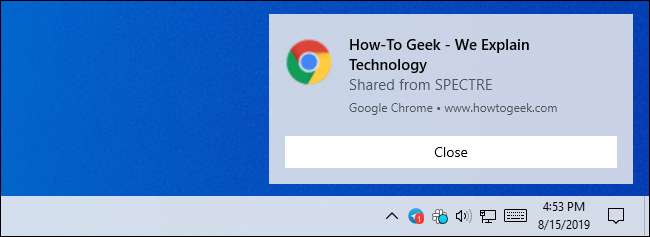
На некоторых платформах это будет работать по-разному. Например, на iPhone вы не получите уведомления, но увидите уведомление «Вкладка получена» внизу страницы быстрого доступа Chrome. Нажмите «Открыть», чтобы открыть отправленную вами вкладку.
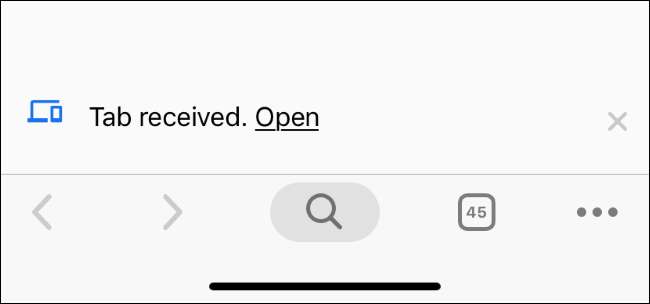
Если вы не видите здесь одно из своих устройств в списке, убедитесь, что на нем установлена последняя версия Google Chrome с включенными этими флагами и что вы вошли в один и тот же аккаунт Google на всех своих устройствах.
Другие функции также доступны через флаги Chrome. Например, В Google Chrome есть скрытый «Режим чтения». это работает так же, как режимы чтения, доступные в Mozilla Firefox, Apple Safari и Microsoft Edge.
СВЯЗАННЫЕ С: Как использовать режим скрытого чтения в Google Chrome







